按【Ctrl+D】或拖动【 小墨鹰LOGO】到书签栏,收藏本站!
一、小墨鹰简介
二、新版视频教程
三、新手入门
四、微信公众号早报
五、手机版编辑器
六、功能详细介绍
七、基础排版技巧
八、常见问题解答
九、微信公众号扫盲
十、高级功能详细介绍
十一、进阶排版技巧
十二、特殊素材使用教程
十三、高分文章排版技巧
十四、公众号排版模板
十五、公众号运营
十六、微信图文模板
十七、新媒体运营
十八、会员常见问题
发布时间:2022-11-26 19:28:09
微信公众号图文中点击图片播放音乐或者音频,这个功能由于腾讯只能插入默认的卡片,视觉效果一般,我看到有些音频有很精美的封面,点击封面图片就可以播放音乐或者音频,如何实现的呢?
要使用这个功能建议大家耐心看完教程,按步骤操作,因为目前腾讯官方对音频限制较多,所以要严格按照下面功能流程操作。教程步骤较多,建议新手先了解基础知识熟练后再用这个功能。
设置成功后效果,如下动图所示: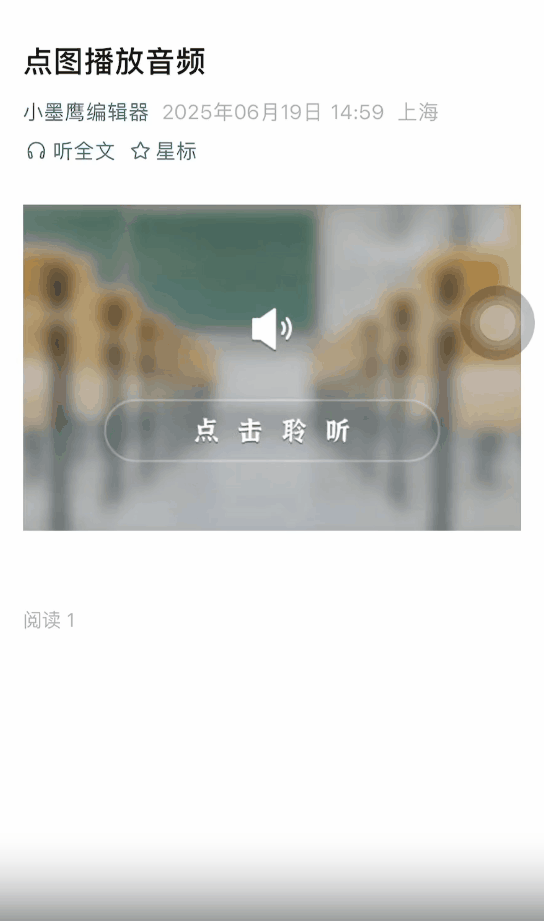
(点击可播放样式最终展示效果)
 下面开始讲解:
下面开始讲解:
 总体步骤共四大部步:
总体步骤共四大部步: 第一步:在微信公众号后台上传音频或者插入音乐,获取含有音频或者音乐的图文链接,复制下来;
第一步:在微信公众号后台上传音频或者插入音乐,获取含有音频或者音乐的图文链接,复制下来;
 第二步:将复制的含有音频的图文链接,粘贴到【工具助手】》【点图播放音频】功能处,提取[音频代码],提取后点击【写入编辑器】,就会插入小墨鹰编辑器的编辑区中
第二步:将复制的含有音频的图文链接,粘贴到【工具助手】》【点图播放音频】功能处,提取[音频代码],提取后点击【写入编辑器】,就会插入小墨鹰编辑器的编辑区中
 第三步:将编辑器中含有音频素材的文章,保存并同步到微信公众号,或者复制到公众号(为避免音频可正常播放,建议使用同步功能);
第三步:将编辑器中含有音频素材的文章,保存并同步到微信公众号,或者复制到公众号(为避免音频可正常播放,建议使用同步功能);
 第四步:如果是用同步,到微信公众号后台,点击【草稿箱】,找到文点击【编辑】进入文章,再点击【保存为草稿】,此时文章就算完成了,进行发布或者群发都可以;建议群发前,先预览一下看看,是否可以正常播放。
第四步:如果是用同步,到微信公众号后台,点击【草稿箱】,找到文点击【编辑】进入文章,再点击【保存为草稿】,此时文章就算完成了,进行发布或者群发都可以;建议群发前,先预览一下看看,是否可以正常播放。
------以下详细讲解四大步操作流程--------------
 第一步:在微信公众号后台上传音频或者插入音乐,获取含有音频或者音乐的图文链接,复制下来;
第一步:在微信公众号后台上传音频或者插入音乐,获取含有音频或者音乐的图文链接,复制下来;
1、首先在浏览器中登录微信公众号,点击内容管理——素材库进行添加音频;
(点击可查看大图)
2、从本地选择音频上传,并填写音频的相关信息,点击保存即可;
(点击可查看大图)
3、在微信公众号后台,点击左侧导航栏的内容管理——草稿箱中,添加新的创作;
这里需要注意,要选择【写新图文】,不要选择【音频消息】
(点击可查看大图)
4、将鼠标定位在文中,选择添加音频;
(点击可查看大图)
5、在跳出的弹窗中选择素材库,选中刚才上传的本地音频,点击确定;
(点击可查看大图)
6、插入音频后,点击图文底部的【发布】,也可以先保存为草稿,然后再发布
(点击可查看大图)
7、刚才发布过的文章复制其链接,在微信公众号发表记录,已发布中复制链接
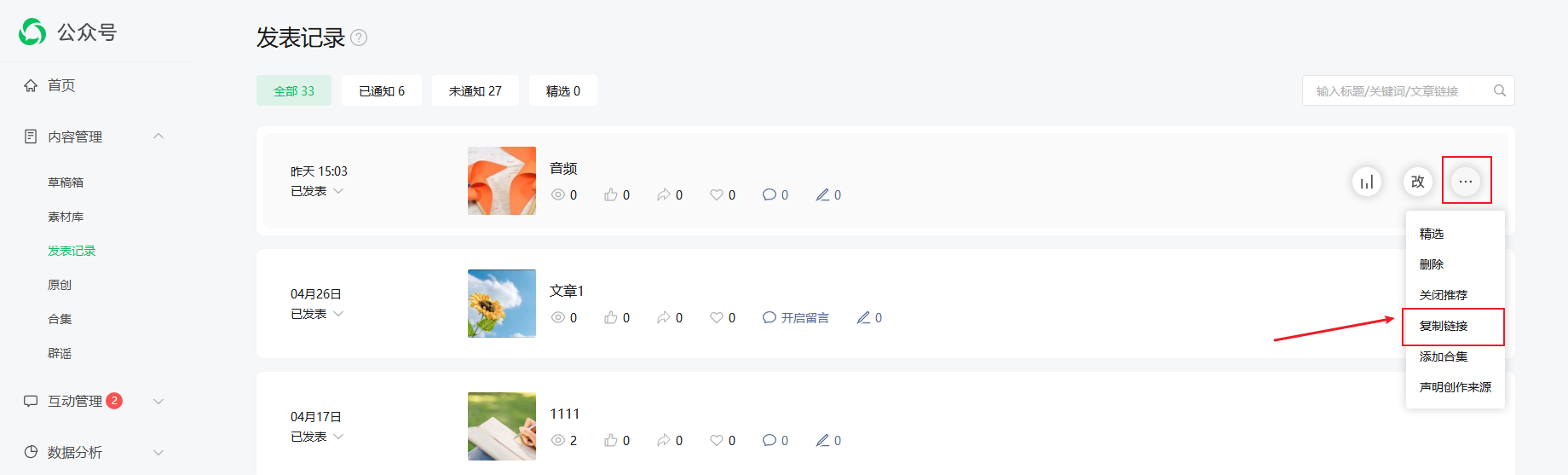
(点击可查看大图)
 第二步:将复制的含有音频的图文链接,粘贴到【工具助手】》【点图播放音频】功能处,提取[音频代码],提取后点击【写入编辑器】,就会插入小墨鹰编辑器的编辑区中
第二步:将复制的含有音频的图文链接,粘贴到【工具助手】》【点图播放音频】功能处,提取[音频代码],提取后点击【写入编辑器】,就会插入小墨鹰编辑器的编辑区中
 第三步:将编辑器中含有音频素材的文章,保存并同步到微信公众号,或者复制到公众号(为避免音频可正常播放,建议使用同步功能);
第三步:将编辑器中含有音频素材的文章,保存并同步到微信公众号,或者复制到公众号(为避免音频可正常播放,建议使用同步功能);
 第四步:如果是用同步,到微信公众号后台,点击【草稿箱】,鼠标放置在封面上点击【编辑】进入文章,再点击【保存为草稿】,此时文章就算完成了,进行发布或者群发都可以;建议群发前,先预览一下看看,是否可以正常播放。
第四步:如果是用同步,到微信公众号后台,点击【草稿箱】,鼠标放置在封面上点击【编辑】进入文章,再点击【保存为草稿】,此时文章就算完成了,进行发布或者群发都可以;建议群发前,先预览一下看看,是否可以正常播放。
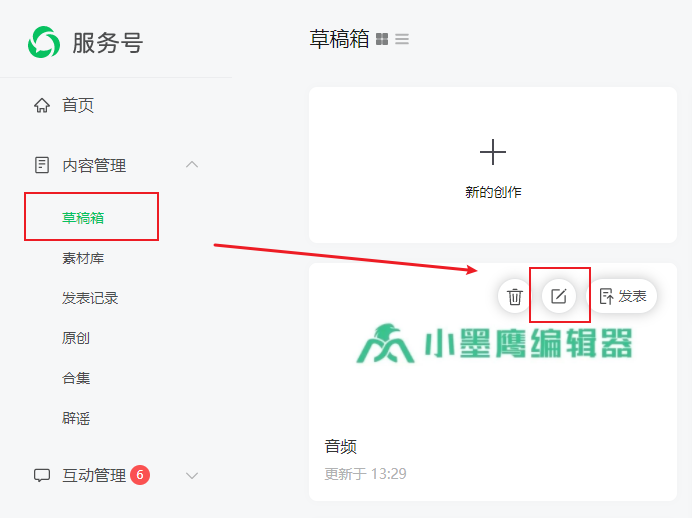
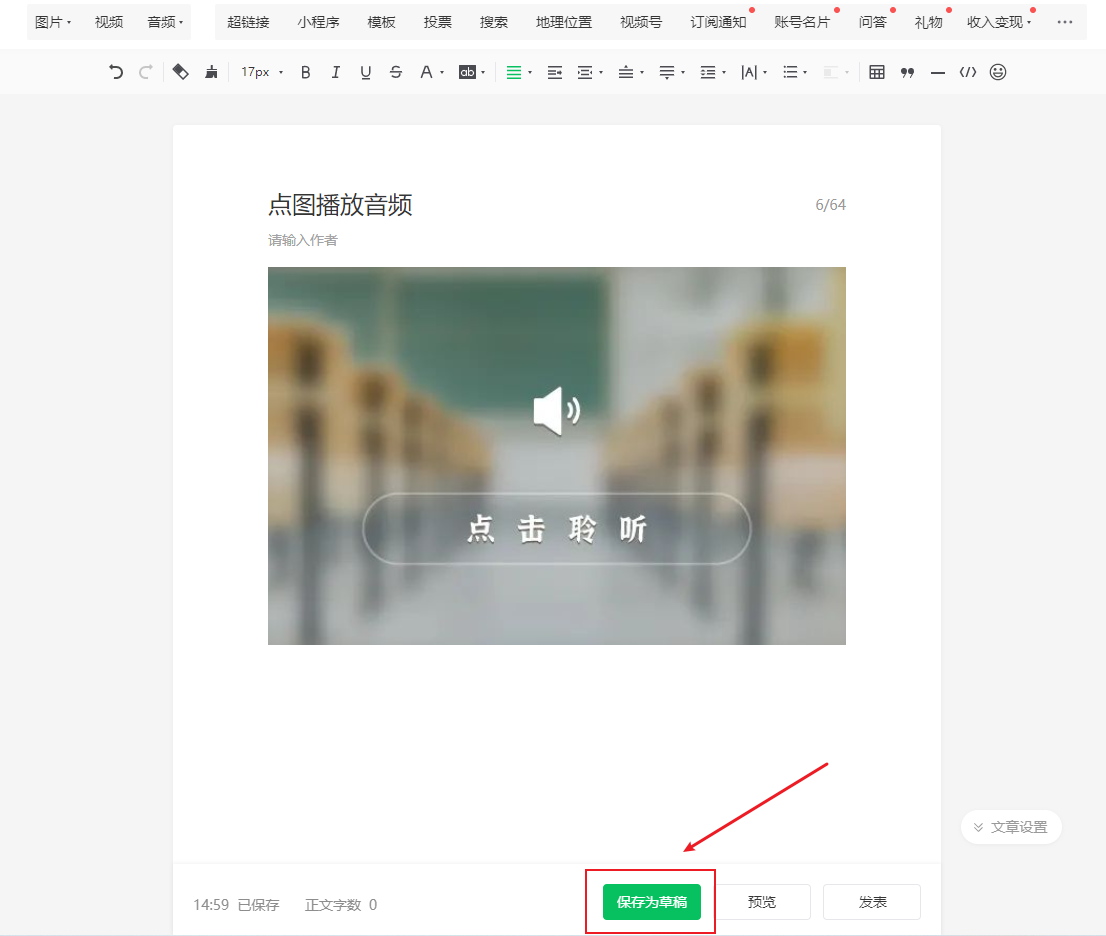
 手机的预览效果如下图,点击图片即可触发音频播放,以上就是给单素材添加本地音频的所有步骤了!
手机的预览效果如下图,点击图片即可触发音频播放,以上就是给单素材添加本地音频的所有步骤了!
☞推荐阅读:


微信在线客服
请提供详细的截图大图+文字说明您的问题。


微信扫码查看帮助
扫码关注,获取各种排版小技巧,黑科技!
Copyright © xmyeditor.com 2015-2025 河南九鲸网络科技有限公司
ICP备案号:豫ICP备16024496号-1 豫公网安备:41100202000215 经营许可证编号:豫B2-20250200 网信算备:410103846810501250019号